5 Cara Mengganti Background Power Point di HP dengan Cepat
5 Cara Mengganti Background Power Point di HP dengan Cepat. Perkembangan dunia teknologi sungguh sangat cepat. Salah satu manfaat dari perkembagan dunia teknologi adalah kita dapat membuat powerpoint slide hanya dari hp dengan menggunakan aplikasi ppt versi android. Jika dulu kita hanya dapat membuat slide ppt dari laptop atau komputer, kini kita dapat membuka, membuat dan mengedit slide ppt di smartphone. Tentu ini sesuatu yang sangat positif. Perkembangan teknologi dalam dunai aplikasi yang cepat harus didukung dengan keinginan untuk belajar dan memahami bagaimana cara penggunaan aplikasi-aplikasi tersebut guna mempermudah pekerjaan.
Pada kesempatan kali ini, saya akan membahas mengenai bagaimana cara menggunakan aplikasi untuk mengedit powerpoint slides dari hp android. Ada banyak aplikasi yang telah dikembangkan untuk membuka file powerpoint namun, hanya beberapa aplikasi saja yang dapat digunakan untuk membuat dan mengedit ppt. Terutama fungsinya dalam mengedit background PPT. Ada 4 aplikasi yang menurut saya sangat bagus untuk digunakan dalam proses mengganti background power point di hp android. Nah, jika anda pensaran apa saja aplikasi tersebut, simak penjelasan secara lengkap dibawah ini.
5 Cara Mengganti Background Power Point di HP dengan Cepat
Cara membuat template power point di hp android. Nah, jika dan telah megetahu bagaimana cara mengganti background ppt di hp maka kedepanya anda pasti bisa membuat template ppt sendiri hanya dari hp android. Karena dalam proses pembuatan ppt yang intinya adalah mendesain template tersebut agar lebih menarik dan efektif. Artikel ini hadir karena banyak sekali orang yang mencari cara mengganti background ppt di hp android, termaksud anda yang membaca artikel ini.
Saya memberikan 5 cara mengedit background ppt, dimana empat caranya dilaukan menggunakan hp android dan satu cara menggunakan laptop. Karena kita tahu bahwa mengedit ppt di hp tidak mudah, maka saya juga menyediakan tutorial edit ppt di laptop, khususunya menggantu background ppt. Jika anda pensaran bagaimana caranya maka silahkan pilih slaah satu cara dibawah ini atau anda bisa mencba semua cara tersebut dan memilih mana yang bagus menurut anda.
1. Mengganti Background PPT di HP Menggunakan WPS Office
Bagi kebanyakan orang mungkin sudah tidak asing lagi dengan aplikasi yang satu ini. WPS Office adalah salah salah satu aplikasi yang sangat populer, digunakan untuk membuka hampir semua file dokumen seperti excel, word, ppt, pdf dan txt. Namun, apakah anda tau bahwa aplikasi ini dapat anda gunakan untuk membuat dan mengedit file PowerPoint Slides hanya dari hp android. Dengan aplikasi ini juga anda dapat mengganti background PPT dengan gambar yang anda inginkan. Nah, bagaimana caranya, ikuti langkah demi langkah berikut ini.
- Langkah pertama silahkan download aplikasi WPS Office melalui google play store.
- Selanjutnya silahkan jalankan aplikasi WPS tersebut dan buka file PPT yang ingin anda edit. Untuk mencari file PPT di hp anda silahkan klik Pengelola File dan klik Perangkat Ini. Cari file PPT yang ingin di edit pada folder hp anda.
- Anda juga bisa membuat PPT baru dengan cara klik tanda plus yang ada pada bagian kanan bawah dan pilih PPT. Kemudian pilih tema atau anda bisa membuat tema sendiri dengan klik blank dokumen (kosong).
- Klik EDIT untuk mulai mengedit PPT presentasi anda.
- Selanjutnya untuk mengganti background PPT dengan gambar yang anda inginkan silahkan klik menu DESAIN.
- Pilih dari album untuk mencari gambar yang ingin dijadikan sebagai background.
- Atur ukuran gambar dan posisi gambar agar background menjadi tampak lebih menarik.
- Terakhir klik PANGKAS maka otomatis background PPT anda akan berubah menjadi gambar tersebut.
- Untuk lebih jelasnya perhatikan gambar dibawah ini.
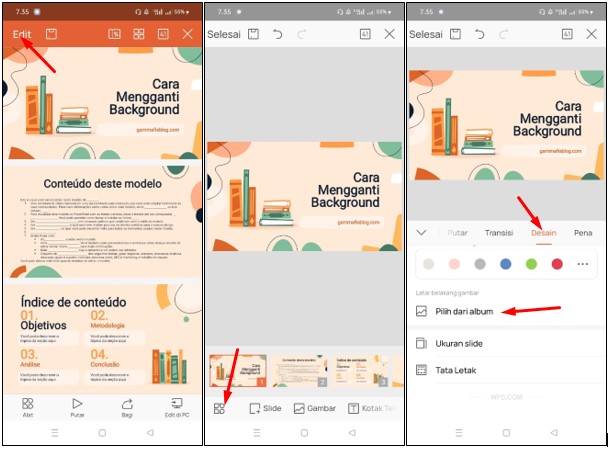
Berikut ini adalah tampilan PowerPoint Slides setelah proses penggantian background dengan foto yang diinginkan.
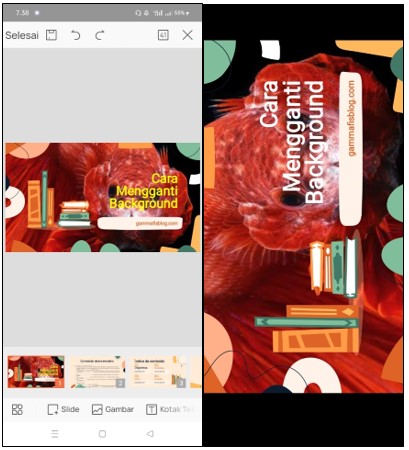
Jika semua proses telah pas maka jangan lupa untuk klik SELESAI dan simpan ppt yang telah anda edit.
2. Mengganti Background PPT di HP Pakai Microsoft Office
Selain mengedit background PPT menggunakan WPS Office anda juga dapat menggunakan aplikasi Microsoft Office di HP anda. Ini adalah aplikasi yang dibuat oleh Microsoft Corporation yang dapat anda download secara gratis di google play store. Untuk proses edit template atau background PPT maka anda bisa mengikuti langkah-langkah berikut ini.
- Langkah pertama silahkan download aplikasi Microsoft Office: Edit & Share di Google Play Store. Kemudian jalankan aplikasi Microsoft Office versi android tersebut di hp anda.
- Cari file PPT yang ingin di edit dengan acara klik Icon Folder pada bagian kanan atas halaman aplikasi. Kemudian klik Perangkat Ini dan cari file PPT di folder smartphone anda.
- Klik Icon PENSIL untuk mulai mengedit file PPT.
- Klik tambahkan gambar untuk mulai mengganti background PPT dengan gambar yang anda inginkan. Untuk lebih jelasnya perhatikan gambar dibawah ini.
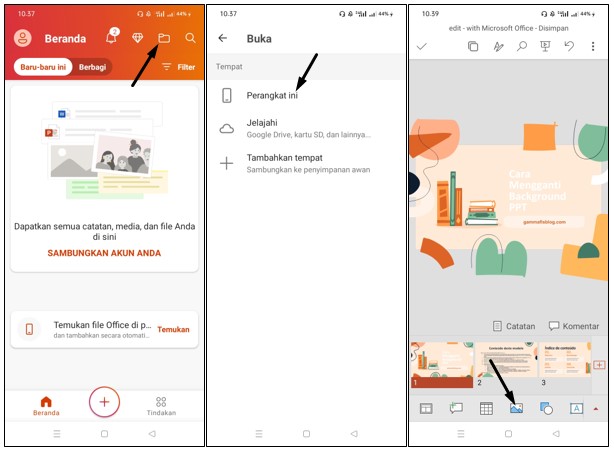
- Setelah berhasil menambahkan gambar, maka langkah selanjutnya mengatur gambar agar pas pada halaman powerpoint slides.
- Klik icon crop pada bagian bawah aplikasi. Silahkan anda atur sesuai keinginan anda.
- Selanjutnya atur posisi gambar ke belakang untuk dijadikan sebagai background. Untuk lebih jelasnya silahkan ikuti langkah pada gambar dibawah ini.
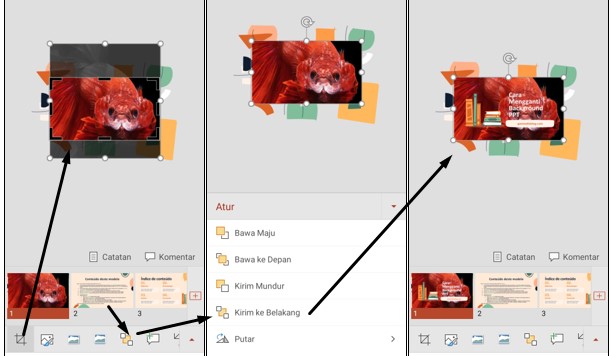
Begitulah cara mengganti background powerpoint slides menggunakan aplikasi microsoft office versi android. Jika anda mengalami kesulitan maka silahkan bertanya kepada kami, maka kami akan berusaha membantu anda.
3. Mengganti Background PPT di HP Pakai Microsoft PowerPoint
Selain aplikasi Microsoft Office, Microsoft juga mengeluarkan satu aplikasi untuk membuka, membuat dan mengedit file ppt melalui smartphone anda. Nama aplikasi tersebut adalah Microsoft Office. Nah, ini adalah salah satu aplikasi yang dapat anda manfaatkan untuk mengedit background powerpoint slides. Untuk caranya sama saja dengan cara kedua diatas, karena memang aplikasi kedua ini dibuat oleh microsoft. Untuk meringkas cara diatas saya akan membuat point-point penting saja.
- Langkah pertama, pastikan anda download dan instal aplikasi Microsoft PowerPoint di Smartphone anda. Jika sudah, silahkan jalankan aplikasi tersebut.
- Jika diminta untuk login silahkan login menggunakan akun microsoft. Baca Juga: 3 Cara Mudah Membuat Akun Microsoft Menggunakan HP atau Laptop. Jika tidak ingin login, silahkan lewati saja. Namun lebih bagus untuk login agar notifikasi login tidak selalu muncul saat proses edit PPT.
- Cari file PPT yang ingin anda edit di hp android anda. Jika anda ingin membuat dari awal silahkan klik tanda plus dan pilih template ppt atau langsung klik Presentasi Kosong.
- Klik Icon Pensil Untuk mulai mengedit slide presentasi PPT anda.
- Klik tambahkan gambar, cari gambar yang ingin dijadikan background.
- Atur besar gambar agar sesuai dengan halaman slide ppt, silahkan gunakan fitur crop bila perlu.
- Terakhir silahkan klik icon atur posisi gambar ke bagian belakang untuk dijadikan background powerpoint slides.
- Simpan hasil edit ppt anda dengan cara klik icon titik tiga pada bagian kanan atas aplikasi dan pilih SIMPAN.
4. Cara Mengganti Background PPT di HP Menggunakan Aplikasi Google Slide
Tahukan anda bahwa google juga telah menyediakan aplikasi yang dapat anda gunakan untuk membuka, membuat dan mengedit powerpoint slides hanya dari hp android anda. Hal ini tentu sangat berguna bagi anda yang ingin sekali membuat ppt hanya dari hp saja. Aplikasi Google Slide hadir dengan tampilan yang sederhana dan sangat mudah untuk digunakan oleh anda yang masih pemula. Nah, bagaimana cara menggunakan aplikasi Google Slide untuk mengedit background PowerPoint Slide di HP Android, simak penjelasan berikut ini.
- Seperti biasa, anda harus instal aplikasi Google Slide terlebih dahulu, anda bisa download aplikasi ini melalui google play store.
- Jalankan aplikasi tersebut dan login menggunakan akun google anda.
- Klik Icon Folder pada bagian kanan atas aplikasi, sebelah foto profil akun google anda.
- Cari file yang ingin di edit.
- Jika file PPT telah terbuka, silahkan klik pada layar hp anda hingga muncul tulisan EDIT SLIDE. Kemudian klik edit slide untuk mulai proses editing.
- Klik TANDA PLUS yang ada pada bagian atas layar aplikasi dan pilih INSERT GAMBAR. Cari gambar yang ingin anda jadikan background.
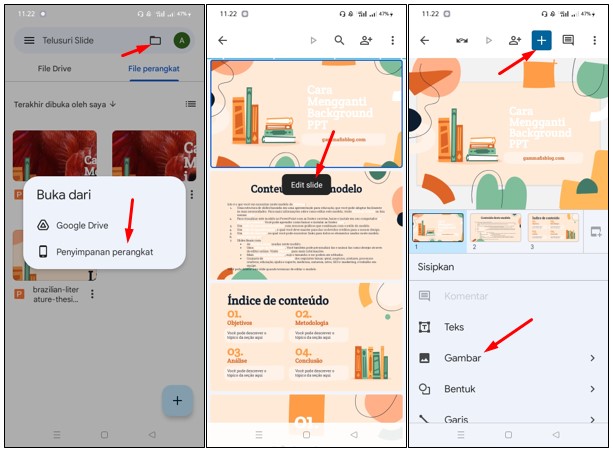
- Silahkan atur ukuran gambar tersebut dan bila perlu gunakan fitur crop agar gambar pas dengan halaman ppt.
- Jika sudah pas selanjutnya klik gambar tersebut hingga muncul pilihan Potong, Salim, Tempel, Hapus, Icon Titik Tiga dan Pindah ke Belakang.
- Klik Icon Titik Tiga dan klik Pindah Ke Belakang hal ini bertujuan agar gambar tersebut diubah menjadi background.
- Terakhir silakan klik SIMPAN.
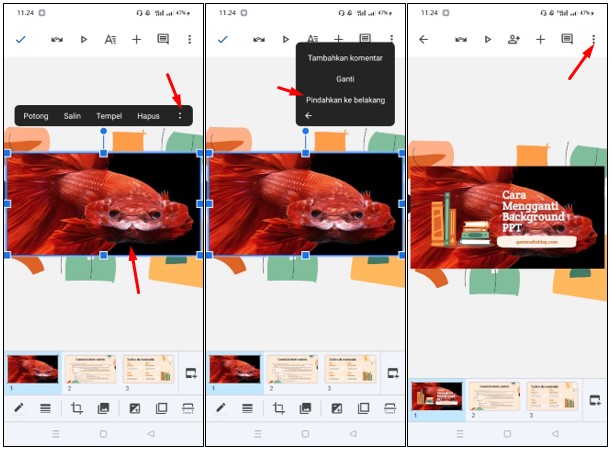
5. Cara Mengganti Background PPT di Laptop
- Langkah pertama buka aplikasi Microsoft PowerPoint di Laptop anda dan klik Blank Presentation.
- Atau anda juga bisa membuka file PPT yang telah jadi, namun ingin mengganti background PPT agar lebih menarik.
- Silahkan siapkan gambar yang ingin anda gunakan sebagai background PPT.
- Klik kanan pada halaman slide dan pilih FORMAT BACKGROUND.
- Klik FILL dan klik Pictures or Texture Fill.
- Klik INSERT dan cari gambar yang ingin anda jadikan background PPT.
- Atur tingkat transparasi agar text dalam PPT dapat terlihat dengan jelas.
- Klik APPLY TO ALL jika anda ingin menerapkan baground tersebut pada seluruh halaman slide. Namun, jika anda ingin background pada halaman slide berbeda beda maka jangan di klik.
- Lakukan hal yang sama pada halaman slide selanjutnya yang ingin ditambahkan background.
- Terakhir silahkan save PPT anda dengan klik CTRL + S.
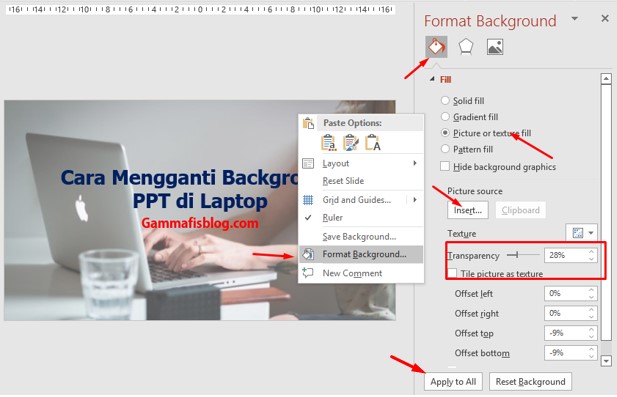
Itulah akhir dari pembahasan kali ini mengenai 5 Cara Mengganti Background Power Point di HP dengan Cepat. Kesimpulannya adalah kita dapat mengedit file PPT di hp android dengan mudah dan cepat dengan menggunakan aplikasi edit PPT yang tepat. Untuk langkah-langkah mengganti background ppt di android caranya hampir sama, anda tinggal sesuaikan saja. Silahkan diotak-atik aplikasi yang saya sebutkan diatas agar bisa mengetahui semua fungsi dari fitur aplikasi tersebut. Mungkin sampai disini saja pembahasan mengenai cara ganti background ppt di hp android. Akhir kata saya ucapkan terima kasih telah berkunjung dan sampai jumla kembali di artikel selanjutnya.